
- •1Общее описание
- •Регистрация рабочего времени сотрудников
- •Регистрация прихода сотрудника на работу
- •Регистрация временного ухода сотрудника с рабочего места
- •Регистрация возвращения на рабочее место
- •Регистрация ухода сотрудника с работы
- •Просмотр детализированной информации о рабочем времени
- •Расчет отработанного времени
- •Расчет отработанного времени за день
- •Расчет отработанного времени за неделю
- •Расчет отработанного времени за произвольный период
- •Коррекция учтенного отработанного времени
- •Введение дополнительного времени
- •Регистрация сообщения на следующий день
- •Просмотр информации о статусе рабочего времени других сотрудников
- •Регистрация ожидаемого времени прихода/ухода
- •Внесение сотрудника в личный список или в список уведомлений
- •Личный список
- •Добавление сотрудника в личный список
- •Удаление сотрудника из личного списка
- •Список уведомлений
- •Добавление сотрудника в список уведомлений
- •Изменение параметров списка уведомлений
- •Удаление записи из списка уведомлений
- •Статус сотрудников
- •Просмотр статистики рабочего времени сотрудников
- •Длительные отсутствия
- •Регистрация отсутствия
- •Журнал аудита
- •Блок Параметры отображения
- •Блок События
- •Поиск и просмотр записей аудита рабочего времени стандартными методами cboss
- •Поиск и просмотр записей аудита рабочего времени при помощи фильтра
- •3Управление служебными заданиями Процедура исполнения служебного задания Определения
- •Регистрация служебного задания.
- •Получение задания
- •Выполнение служебного задания.
- •Приемка
- •Ответственность
- •Статус задачи и его изменение.
- •Управление служебными заданиями
- •Постановка задачи Постановка задачи одному сотруднику
- •Постановка задачи нескольким сотрудникам
- •Отказ исполнителя от выполнения задачи
- •Эскалация проблемы при отказе от задачи
- •Изменение сотрудников в задаче
- •Изменение прогнозируемой трудоемкости
- •Удаление папки
- •Протокол выполнения задачи
- •Возможности постановщика, контролера и исполнителя
- •Исполнение служебных заданий
- •Периодические задания
- •Постановка периодического задания
- •Распределение времени
- •Изменение процента выполнения служебного задания
- •Изменение времени, затраченного на этап выполнения служебного задания
- •Просмотр статистики по распределению отработанного времени
- •Планирование и отчетность
- •Подготовка коммуникации
- •Требования к содержанию сообщения
- •Ведение восходящих коммуникаций
- •Ведение нисходящих коммуникаций
- •Почта cboss Общее описание
- •Операции с папками писем Создание новой папки
- •Изменение названия папки
- •Удаление папки
- •Перемещение папки по дереву папок
- •Операции с письмами
- •Поиск и просмотр писем
- •Механизм оповещения пользователей о поступлении новых писем
- •Поиск и просмотр переписки двух пользователей
- •Создание и отправка письма
- •Аннулирование отправленного письма
- •Быстрая подготовка ответа на письмо
- •Пересылка письма
- •Перемещение писем в архив
- •Перемещение одного письма в архив
- •Перемещение нескольких или всех писем в архив
- •Перемещение письма в другую папку
- •Печать письма
- •Операции с черновиками и шаблонами
- •Поиск и просмотр черновиков и шаблонов
- •Создание и отправка письма на основе черновика/шаблона
- •Работа с Группами пользователей
- •Создание новой группы пользователей
- •Изменение состава группы
- •Служебные записки
- •Создание новой служебной записки
- •Изменение параметров служебной записки
- •Изменение маршрута служебной записки
- •Создание служебной записки на основе письма
- •Постановка служебного задания на основе служебной записки
- •Отзыв служебной записки
- •Перемещение служебной записки в архив
- •Извлечение служебной записки из архива
- •Наложение резолюции на служебную записку
- •Аннулирование резолюции
- •Доска объявлений
- •Поиск доски объявлений
- •Создание сообщения
- •Удаление сообщения или раздела из дерева объявлений
- •Изменение параметров сообщения или раздела
- •Перемещение сообщения или раздела в другой раздел или на другую доску объявлений
- •Отметка факта ознакомления с сообщением на доске объявлений
- •Отметка сообщения как актуального
- •Отметка сообщения как неактуального
- •Поиск сообщений на доске объявлений стандартными методами
- •Поиск сообщений с использованием поисковой строки
- •Поиск сообщений по ключевым словам присоединенных к ним приложений
- •Создание раздела в дереве объявлений
- •Оформление подписки на раздел доски объявлений
- •Отказ от подписки на раздел доски объявлений
- •1. Отказ от подписки на один раздел
- •2. Отказ от подписки на выбранные разделы
- •Просмотр списка сотрудников, прочитавших или не прочитавших сообщение
- •Фонды и фондовые счета
- •Структура заработной платы
- •Оценки деятельности
- •Базовые операции Поиск и просмотр оценок деятельности сотрудников
- •Создание новой оценки деятельности сотрудника
- •Изменение оценки деятельности сотрудника
- •Отмена оценки деятельности сотрудника
- •Лицевой счет сотрудника
- •Базовые операции Поиск и просмотр информации о зарегистрированных операциях с лицевым счетом сотрудника
- •Авансовые отчеты Назначение
- •Базовые операции
- •Штатные единицы
- •Личные дела
- •Базовые операции
- •Поиск и просмотр личных дел сотрудников
- •Поиск и просмотр записей в личном деле сотрудника
- •Поиск и просмотр информации об образовании
- •7Контрольные вопросы
Расчет отработанного времени за произвольный период
Для расчета отработанного времени за произвольный период выполните следующие действия:
В поле Тип периода окна Расчет отработанного времени выберите значение “суммарный”. В результате поля С и По заполнятся значениями даты начала и конца текущего месяца.
При необходимости рассчитать отработанное время на другой период, в полях С и По укажите даты необходимого периода времени.
Нажмите кнопку Выполнить. В результате операции в полях Норма за период и Отработанное время отобразится информация о норме рабочего времени и отработанном времени на указанный период.
Коррекция учтенного отработанного времени
Данная базовая операция предназначена для изменения значения отработанного и зарегистрированного времени (в любую сторону) за текущий рабочий день. Изменение возможно, если сотрудник имеет статус “На рабочем месте” или “Отлучился”. Операция используется в случаях, когда нормальный порядок регистрации рабочего времени был нарушен. Для выполнения базовой операции выполните следующие действия:
Для корректировки времени прихода сотрудника на работу перейдите в поле Приход блока Рабочее время окна Регистрация личного рабочего времени. Для корректировки границ периода временного отсутствия перейдите в поле Начало периода или Конец периода.
С помощью правой кнопки мыши вызовите контекстное меню и выберите в нем пункт Корректировка времени. После этого произойдет переход в диалоговое окно Корректировка времени (см. Рис. 2 .6).
Рис. 2.6 Диалоговое окно Корректировка времени

В поле Новое значение измените время начала последнего рабочего периода. Для увеличения или уменьшения значения поля на 1 минуту можно использовать соответственно кнопки
 и
и
 .
.
Для отказа от продолжения операции нажмите кнопку Отмена. Для сохранения сделанных изменений нажмите кнопку OK, после чего система автоматически осуществит переход в ЭФ Выбор основания действия, в которой необходимо будет указать обоснование данной корректировки.
Для корректировки границ всех периодов рабочего времени, а также просмотра информации о корректировках выберите требуемого сотрудника и нажмите кнопку . В результате система осуществит переход в ЭФ Корректировка периодов рабочего времени (см. Рис. 2 .6).
Примечание
Кнопка доступна рядовому сотруднику только для корректировок своего времени, руководителю и заместителю — для корректировок своего времени и своих подчиненных. Также должно выполняться условие, что начало последнего рабочего периода попадает на текущую дату. Если начало последнего рабочего периода не попадает на текущую дату, то кнопка будет доступна только до ухода
Рис. 2.7 Окно Корректировки периодов рабочего времени
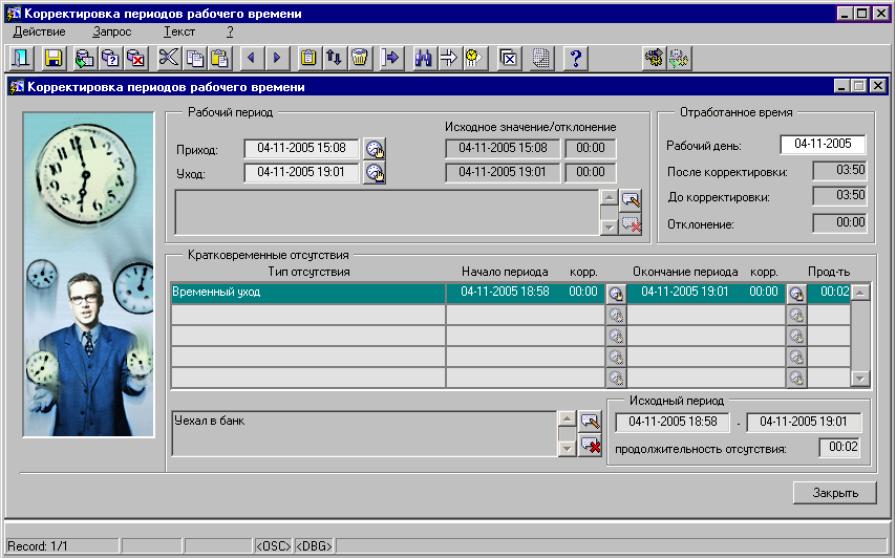
Окно содержит следующие кнопки:
![]() —
переход в диалоговое окно Ввод нового
времени для корректировки времени
начала и окончания основного рабочего
периода сотрудника времени или начала
и окончания кратковременного отсутствия
сотрудника (см. Рис. 2 .6).
—
переход в диалоговое окно Ввод нового
времени для корректировки времени
начала и окончания основного рабочего
периода сотрудника времени или начала
и окончания кратковременного отсутствия
сотрудника (см. Рис. 2 .6).
![]() —переход
в диалоговое окно Комментарий к
рабочему времени для ввода комментария
к основному рабочему периоду или
кратковременному отсутствию сотрудника
соответственно.
—переход
в диалоговое окно Комментарий к
рабочему времени для ввода комментария
к основному рабочему периоду или
кратковременному отсутствию сотрудника
соответственно.
![]() —
удаление комментария. Кнопка активна,
если к рабочему периоду введен комментарий.
—
удаление комментария. Кнопка активна,
если к рабочему периоду введен комментарий.
Примечания
Новая граница периода не может быть больше текущего момента времени и не должна пересекаться с предыдущими периодами.
Рис. 2.8 Диалоговое окно Ввод нового времени

